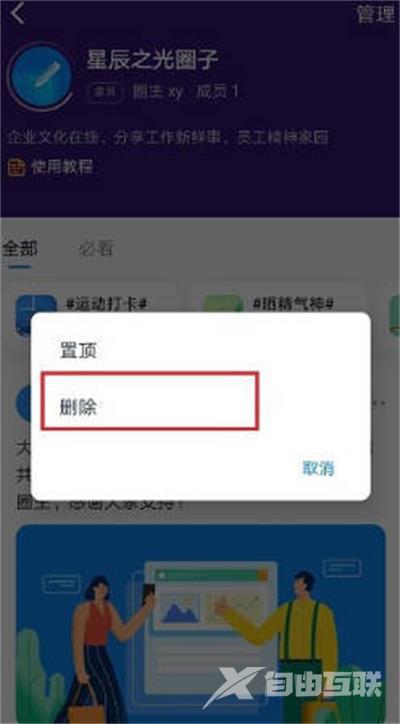钉钉怎么删除加入的圈子,打开钉钉软件,然后我们点击右下角发现,在发现的页面中找到圈子的功能,然后我们点击右上角的三个小点,进入菜单之后,就会弹出一个对话框,点击删
钉钉怎么删除加入的圈子,打开钉钉软件,然后我们点击右下角发现,在发现的页面中找到圈子的功能,然后我们点击右上角的三个小点,进入菜单之后,就会弹出一个对话框,点击删除就可以删除对应的圈子了。

1第一步,点击圈子
我们打开钉钉软件,然后我们点击右下角发现,在发现的页面中找到圈子的功能。
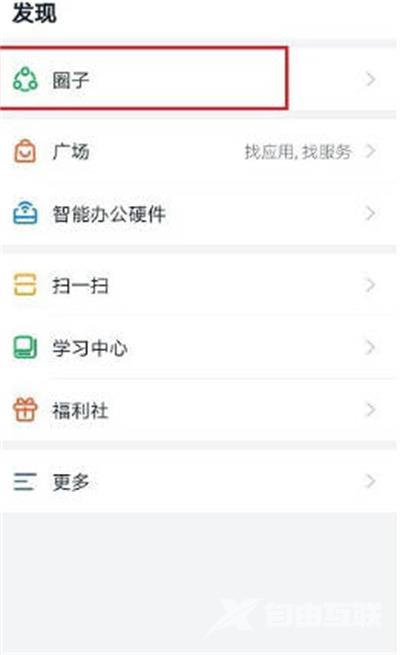
2第二步,点击菜单
我们点击了圈子之后,然后我们点击右上角的三个小点。
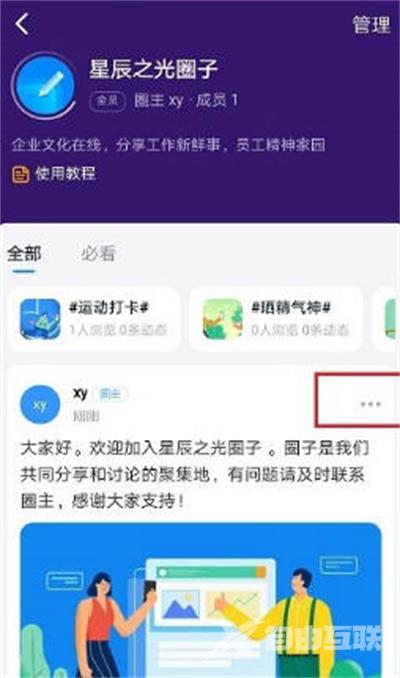
3第三步,点击删除
我们进入菜单之后,就会弹出一个对话框,点击删除就可以删除对应的圈子了。